厦门华厦学院邮箱二次验证操作手册
一、二次验证设置路径
设置路径:欢迎页➡个人设置➡安全设置➡二次验证设置
如“图1-1”、“图1-2”
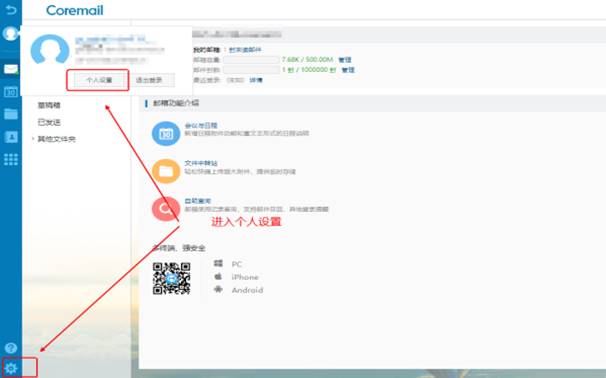
图1-1
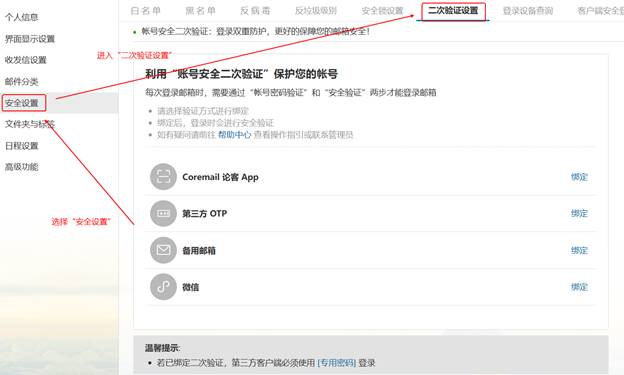
图1-2
二、二次验证绑定&使用流程
(一)第三方OTP二次验证
1、第三方OTP绑定流程
(1) 选择第三方 OTP 二次验证 “绑定”,如“图2-1-1”,“图2-1-2”

图2-1-1
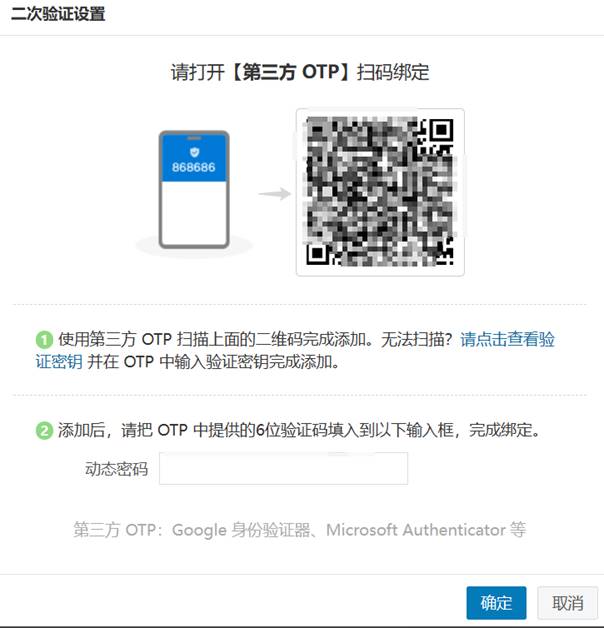
图2-1-2
(2)第三方OTP下载:
常见第三方OTP:
● Microsoft Authenticator:各大应用商店即可下载
● Google 身份验证器:
(3)以Authenticator为例,扫码绑定:
路径:首页-选择“添加账户”-选择“其他账户”进入扫码界面-进行扫码-完成绑定
(4)输入一次性密码,点击确认,如“图2-1-3”
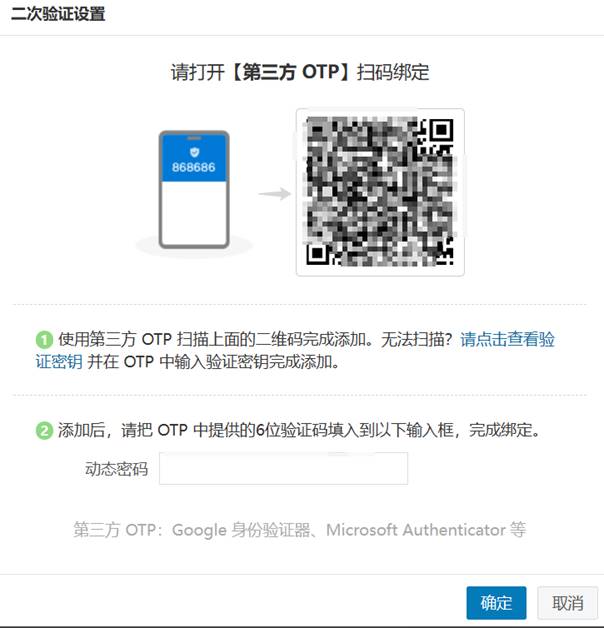
图2-1-3
(5)完成绑定,如“图2-1-4”
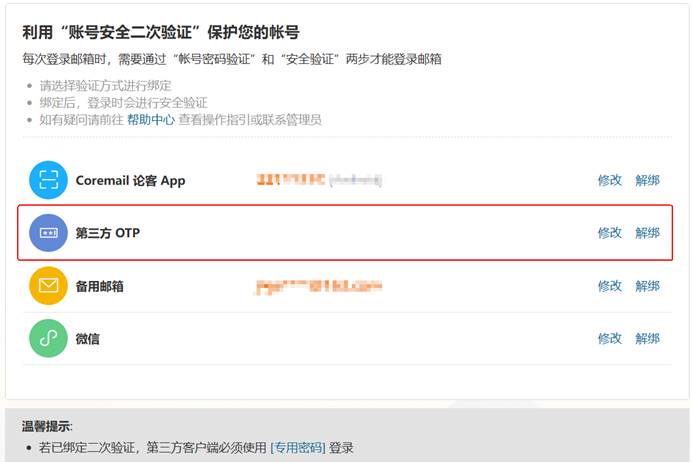
图2-1-4
2、第三方OTP验证登录流程
(1)输入“账号密码”,如“图2-2-1”
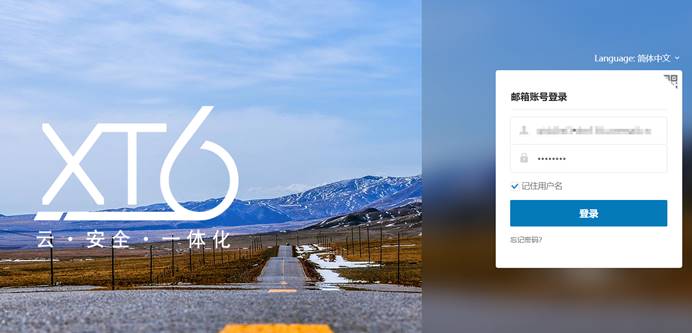
图2-2-1
(2)选择验证方式“验证码”,登录验证器查看“验证码”,如“图2-2-2”
注:可勾选“同设备登录免二次验证”
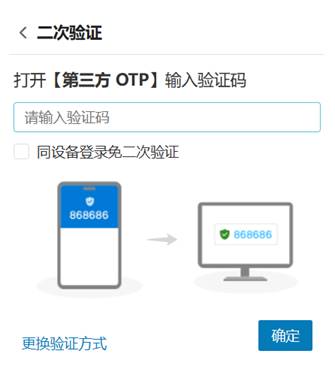
图2-2-2
(二)微信小程序二次验证
1、微信小程序二次验证绑定流程
(1)选择微信小程序二次验证 “绑定”,如“图2-2-1”
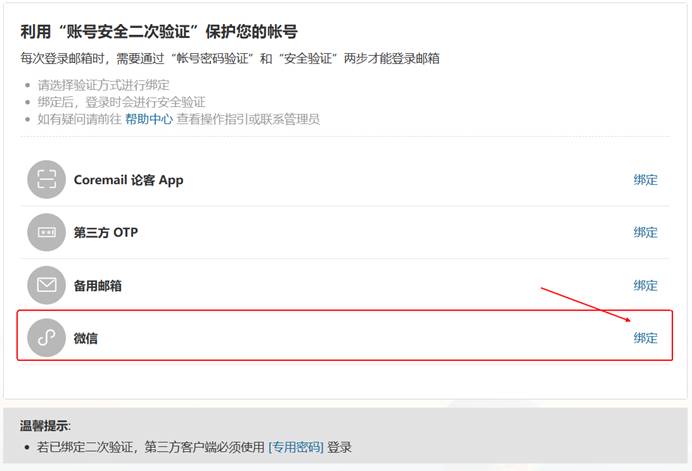
图2-2-1
(2)打开微信“扫一扫”,进行二次验证绑定,如“图2-2-2”“图2-2-3”
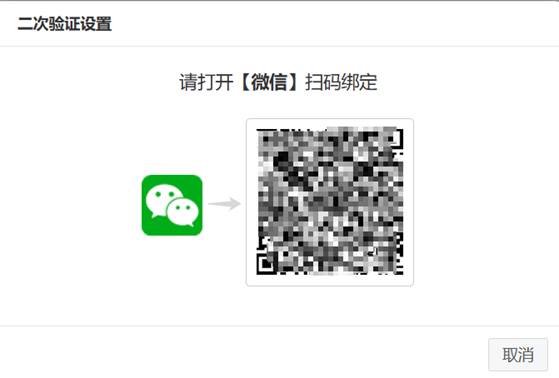
图2-2-2
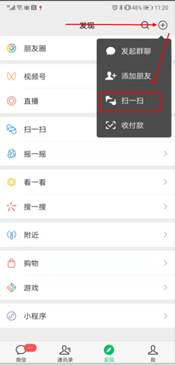
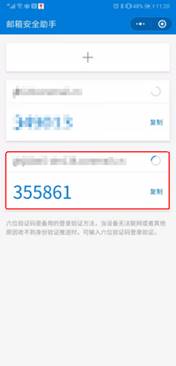
图2-2-3
(3)web页面绑定成功,如“图2-2-4”
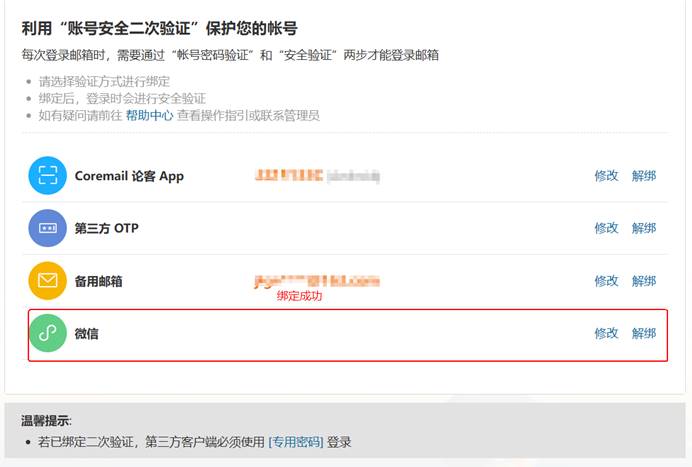
图2-2-4
2、微信小程序二次验证登录流程
(1) 输入“账号密码”,如“图2-2-5”
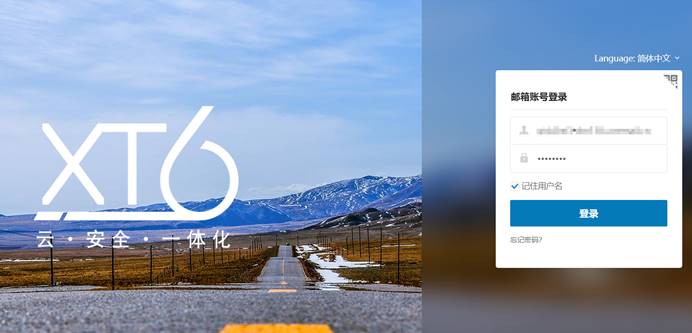
图2-2-5
(2)选择验证方式
验证方式可选择“扫码授权”和“验证码”,如“图2-2-6”
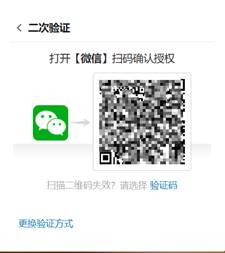
图2-2-6
(3)微信扫码授权
① 打开微信“扫一扫”,针对“图2-2-6”的二维码进行扫码
② 微信小程序,进行授权选择,可选“确认授权并信任此设备”&“临时登录”,如“图2-2-7”
● “确认授权并信任此设备”:后续再通过相同设备登录时将不再需要进行二次验证
● “临时登录”:后续再通过相同设备登录时仍需进行二次验证,且会有相同提示
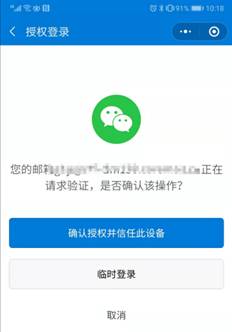
图2-2-7
(4)小程序验证码
① 打开微信“搜索”,查找“邮箱安全助手”(认准“广东盈世计算机科技有限公司”),如图“图2-2-8(左)”
② 查找对应邮箱验证码,如“图2-2-8(右)”
③ 验证码填入“图2-2-9”,完成二次验证
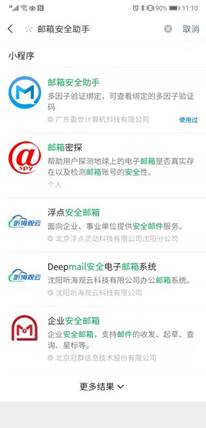
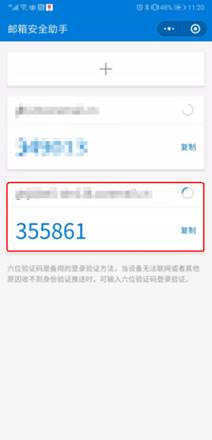
图2-2-8
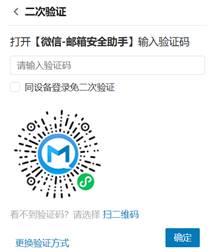
图2-2-9
(三)备用邮箱二次验证
1、备用邮箱二次验证绑定流程
(1) 选择备用邮箱二次验证 “绑定”,如“图2-3-1”
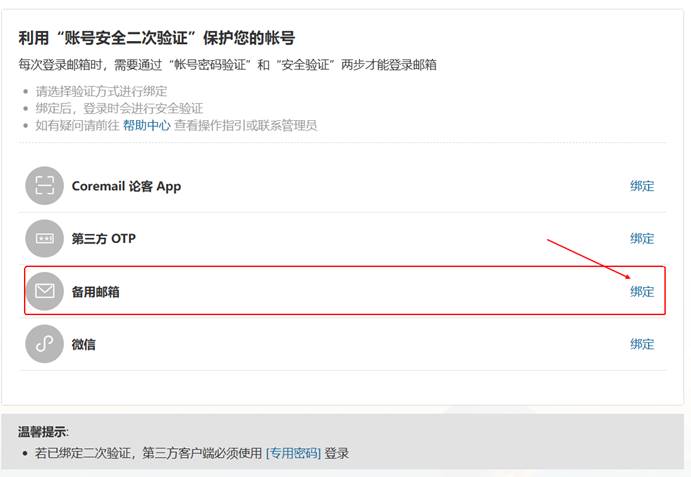
图2-3-1
(2)填入备用“邮箱地址”请求验证码,并填入正确的验证码,如“图2-3-2”
注:邮箱验证码样式,如“图2-3-3”
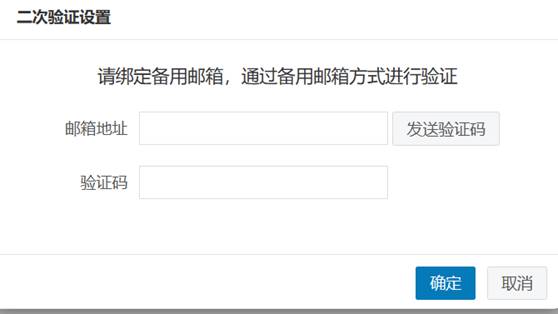
图2-3-2
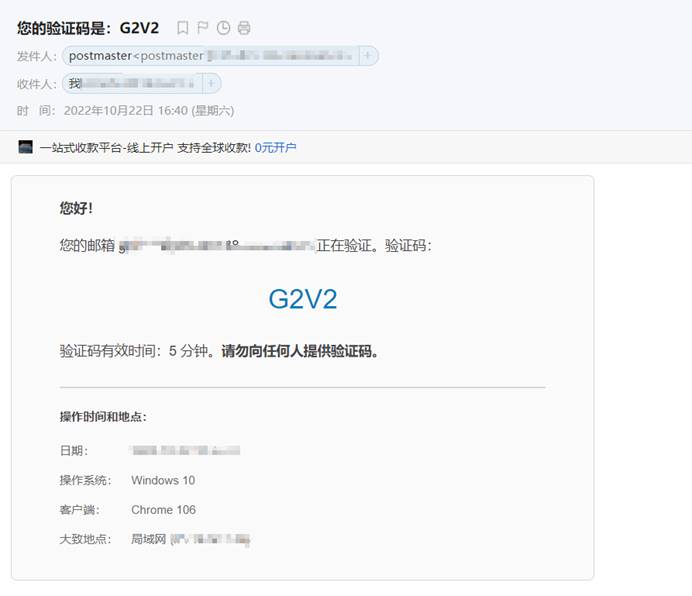
图2-3-3
(3)web页面绑定成功,如“图2-3-4”
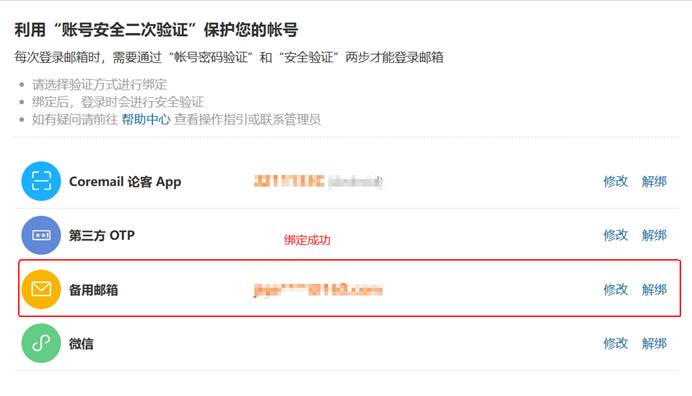
图2-3-4
2、备用邮箱二次验证登录流程
(1)输入“账号密码”,如“图2-3-5”
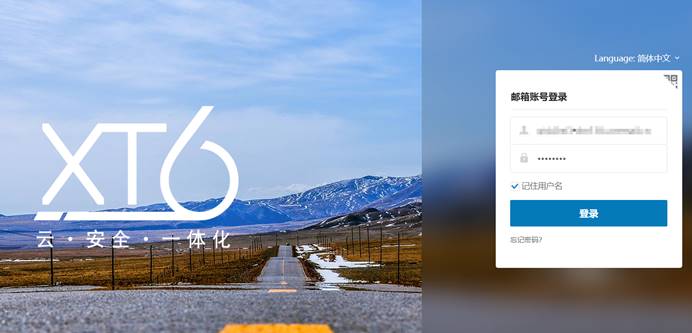
图2-3-5
(2)获取邮箱验证码,并输入正确验证码,如“图2-3-6”
注:可勾选“同设备登录免二次验证”
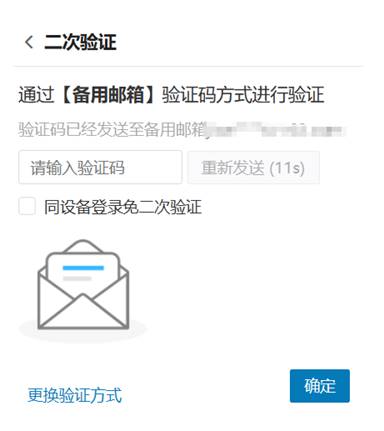
图2-3-6
(四)APP二次验证
1、APP二次验证绑定流程
(1)二次验证选择“APP绑定”,如“图2-4-1”
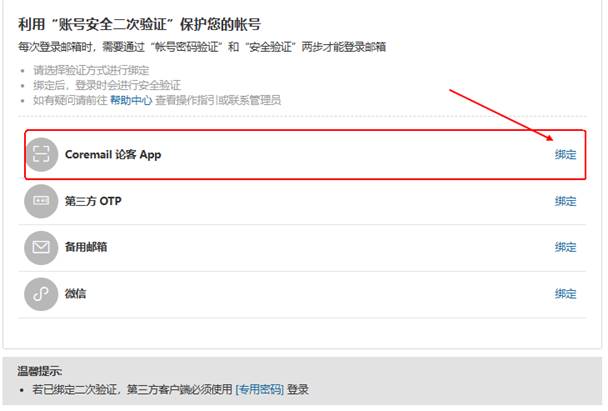
图2-4-1
(2)下载并安装APP
● Coremail APP下载
各大应用市场:Apple store、华为应用市场、小米应用市场、VIVO应用市场、OPPO应用市场、应用宝、豌豆荚
● APP下载网址:http://www.lunkr.cn/download.html#mobileApp
(3)打开APP扫码绑定
① web页面二维码显示,如“图2-4-2”
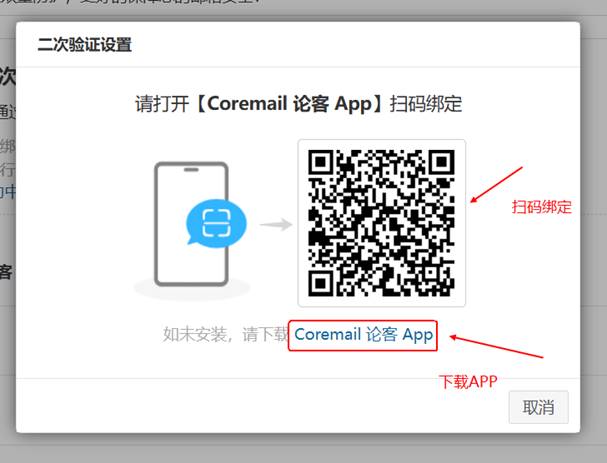
图2-4-2
② APP扫码入口,如“图2-4-3”
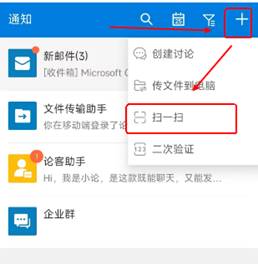
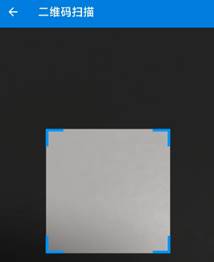
图2-4-3
③ APP绑定成功,如“图2-4-4”
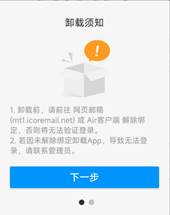
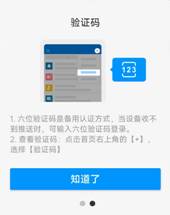
图2-4-4
④ web页面绑定成功,如“图2-4-5”
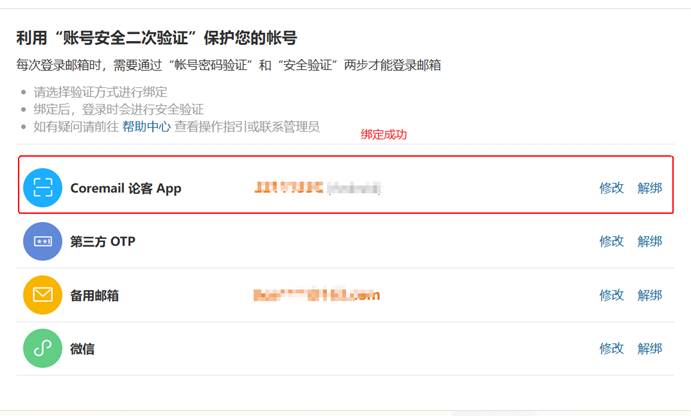
图2-4-5
2、APP二次验证绑定流程(强制绑定)
(1)web端强制二次验证绑定:web端登录后,如“图2-4-6”所示要求用户强制进行二次验证绑定,选择“Coremail 论客 APP”绑定,提示进行“扫码绑定”
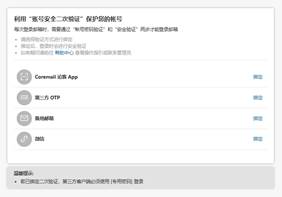
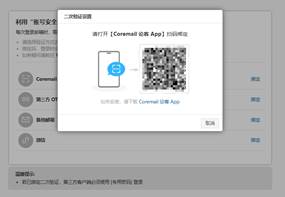
图2-4-6
(2)Coremail 论客 APP登录:输入账号+密码,点击登录,如“图2-4-7”
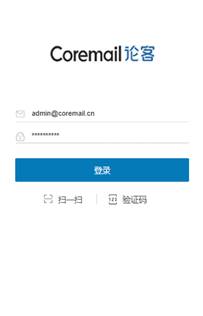
图2-4-7
(3)Coremail 论客 APP扫码绑定:APP端点击“扫一扫”,进入扫码界面进行扫码,如“图2-4-8”
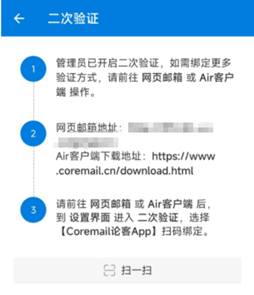
图2-4-8
(4)完成绑定:如“图2-4-9”所示
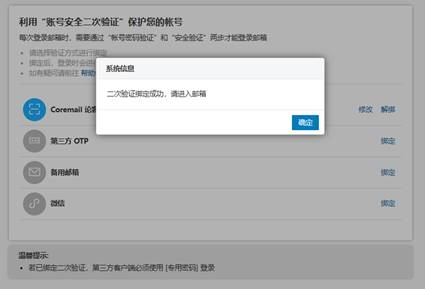
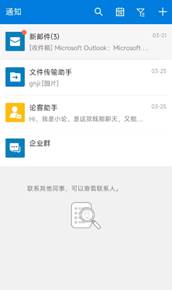
图2-4-9
3、APP二次验证登录流程
(1)输入“账号密码”,如“图2-4-10”
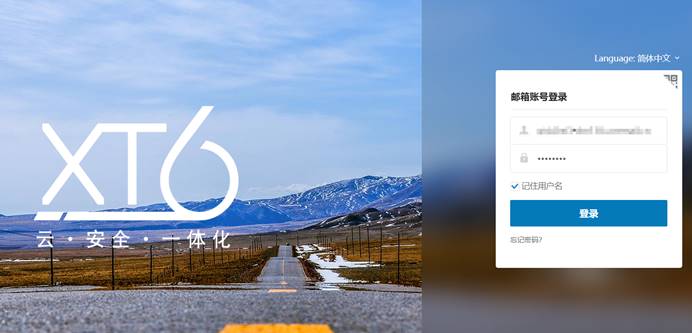
图2-4-10
(2)选择验证方式
验证方式可选择“app授权”和“验证码”,如“图2-4-11”

图2-4-11
(3)APP授权验证
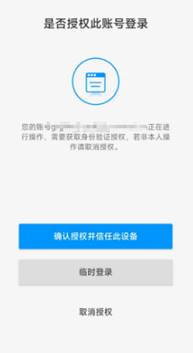
图2-4-12
(4)APP验证码验证
① 打开APP,点击“+”,选择“二次验证”,流程如“图2-4-13”
② 找到本账号的验证码,验证码填入“图2-4-14”,完成验证
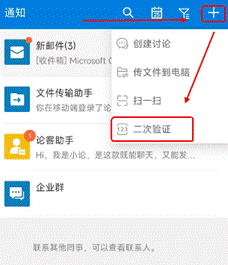
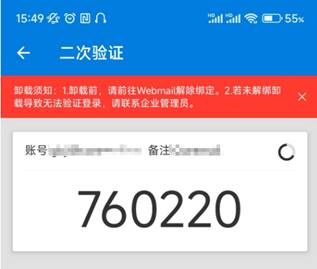
图2-4-13
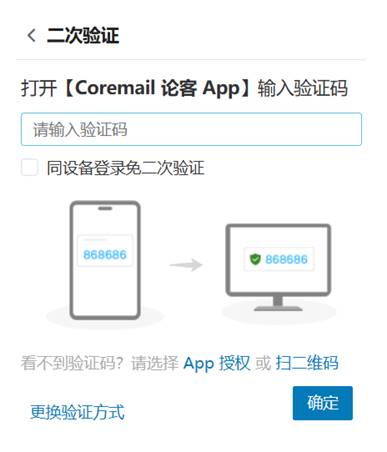
图2-4-14
(5)APP扫码验证
① 打开APP,点击“+”,选择“扫一扫”,流程如“图2-4-15”
② web端页面进行扫码验证,如“图2-4-16”
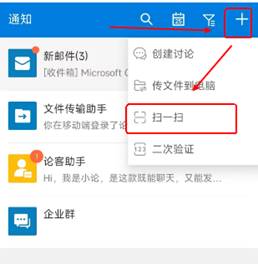
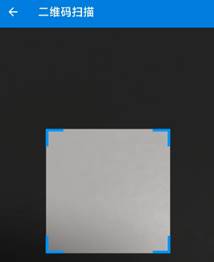
图2-4-15
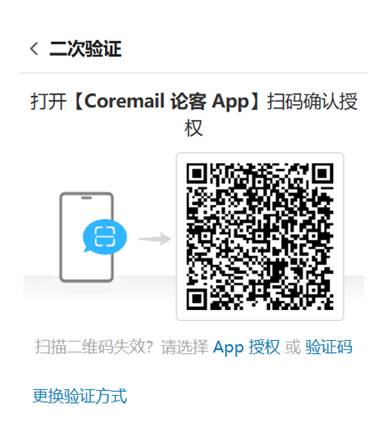
图2-4-16
三、二次认证解绑&换绑流程
(一)第三方OTP解绑&换绑流程
1、第三方OTP二次验证解绑流程
(1) 二次验证选择“第三方OTP解绑”,如“图3-1-1”

图3-1-1
(2)正确输入OTP验证码,如“图3-1-2”
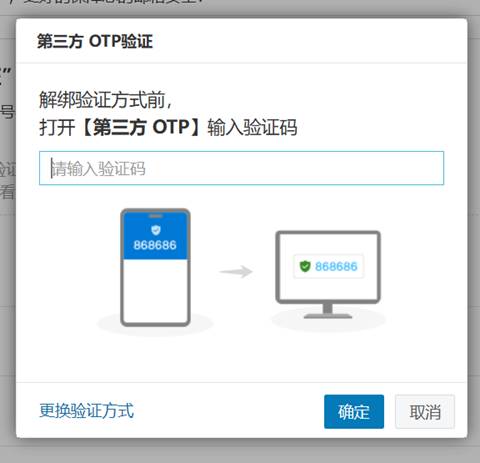
图3-1-2
(3)完成解绑
2、第三方OTP二次验证换绑流程
(1) 二次验证选择“第三方OTP修改”,如“图3-1-3”

图3-1-3
(2)正确输入第三方OTP验证码,如“图3-1-4”
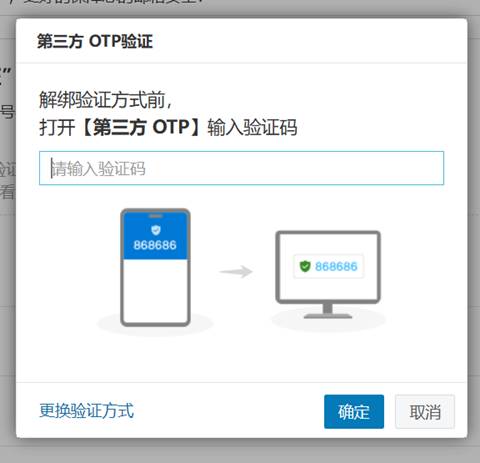
图3-1-4
(3)进入绑定流程
①使用第三方OTP扫码绑定可参考:绑定流程,并填入正确的验证码,如图:“图3-1-5”
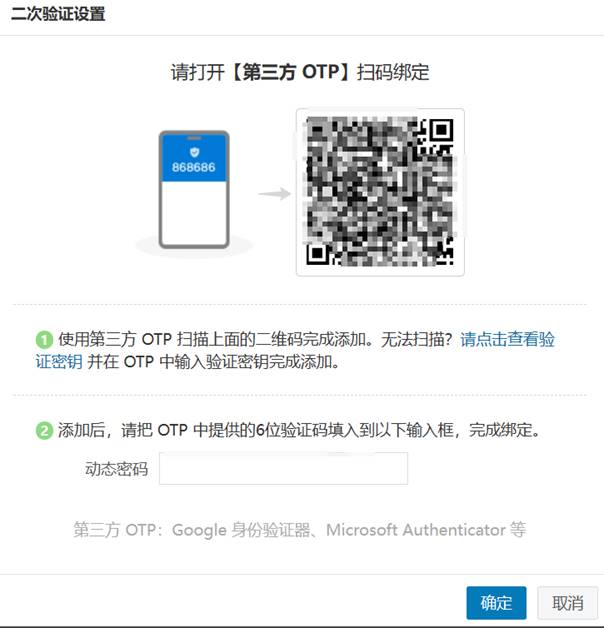
图3-1-5
② 完成换绑
(二)微信小程序解绑&换绑流程
1、微信小程序二次验证解绑流程
(1) 二次验证选择“微信小程序解绑”,如“图3-2-1”
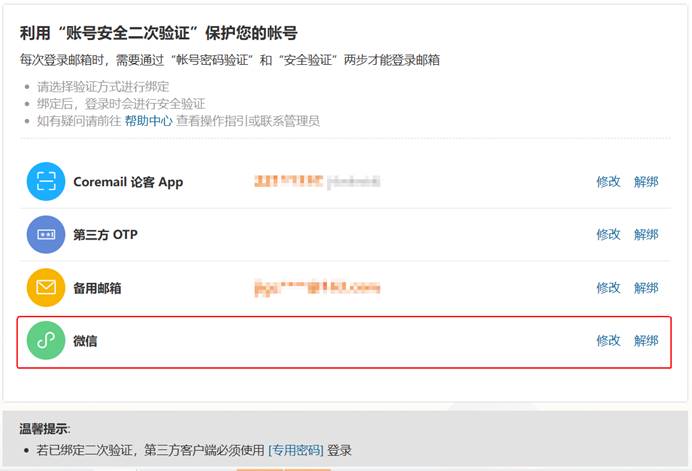
图3-2-1
(2)选择验证方式
解绑方式可选择“扫码授权”和“验证码”,如“图3-2-2”
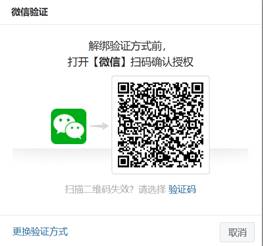
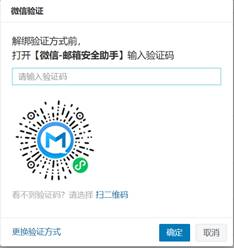
图3-2-2
(3)微信扫码授权
①打开微信“扫一扫”,针对“图3-2-2(左)”的二维码进行扫码
②微信小程序,进行授权“确认”,如“图3-2-3”
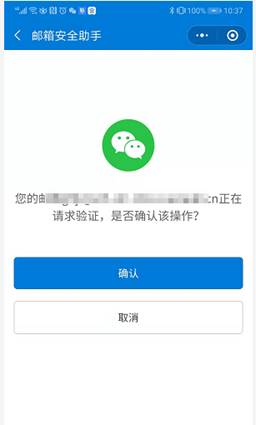
图3-2-3
(4)小程序验证码
①打开微信“搜索”,查找“邮箱安全助手”(认准“广东盈世计算机科技有限公司”),如图“图3-2-4(左)”
②查找对应邮箱验证码,如“图3-2-4(右)”
③验证码填入“图3-2-5”,完成二次验证
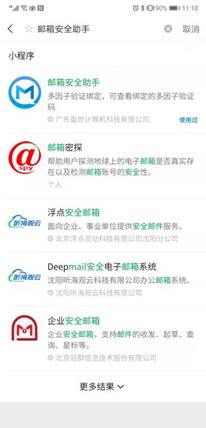
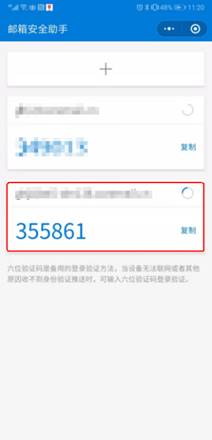
图3-2-4
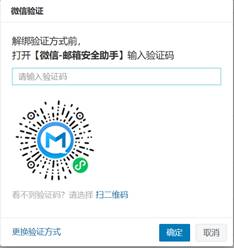
图3-2-5
2、微信小程序二次验证换绑流程
(1)二次验证选择“微信小程序修改”,如“图3-2-6”
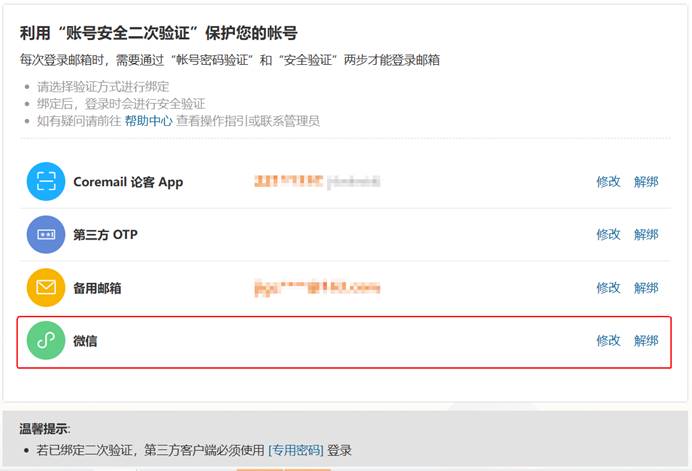
图3-2-6
(2) 选择验证方式
换绑方式可选择“扫码授权”和“验证码”,如“图3-2-7”
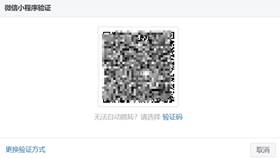
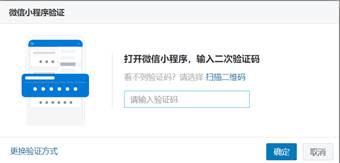
图3-2-7
(3)微信扫码授权
①打开微信“扫一扫”,针对“图3-2-7(左)”的二维码进行扫码
②微信小程序,进行授权“确认”,如“图3-2-8”
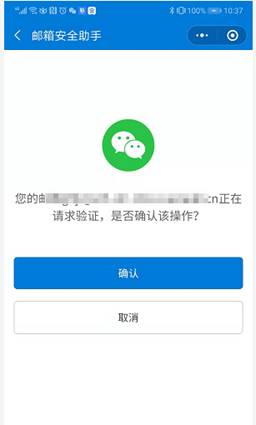
图3-2-8
(4)小程序验证码
①打开微信“搜索”,查找“邮箱安全助手”(认准“广东盈世计算机科技有限公司”),如图“图3-2-9(左)”
②查找对应邮箱验证码,如“图3-2-9(右)”
③验证码填入“图3-2-10”,完成二次验证
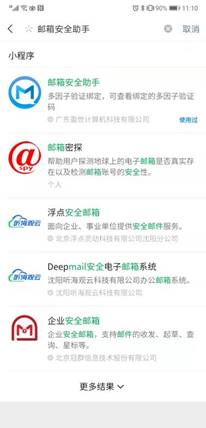
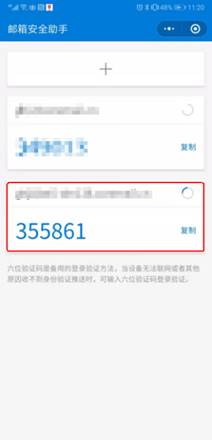
图3-2-9
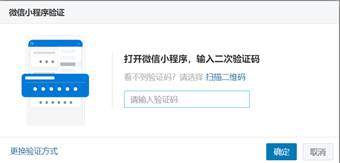
图3-2-10
(5)进入绑定流程
①打开微信“扫一扫”,进行二次验证绑定,如“图3-2-11”“图3-2-12”
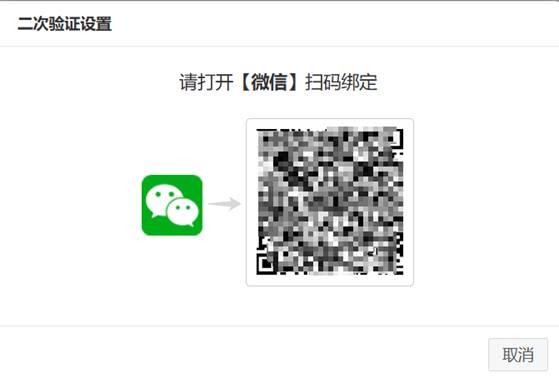
图3-2-11
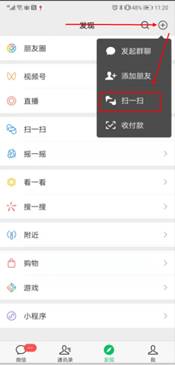
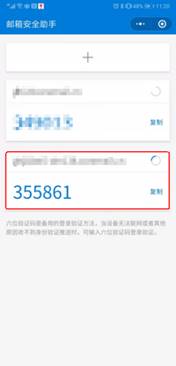
图3-2-12
②完成换绑
(三)备用邮箱解绑&换绑流程
1、备用邮箱二次验证解绑流程
(1)二次验证选择“备用邮箱解绑”,如“图3-3-1”
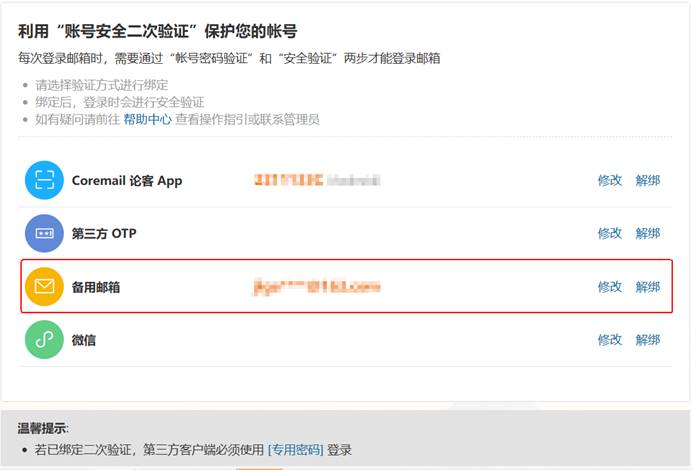
图3-3-1
(2)正确输入备用邮箱验证码,如“图3-3-2”
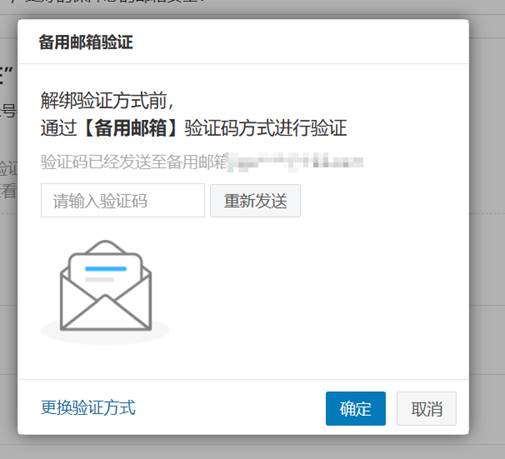
图3-3-2
(3)完成解绑
2、备用邮箱二次验证换绑流程
(1)二次验证选择“备用邮箱修改”,如“图3-3-3”
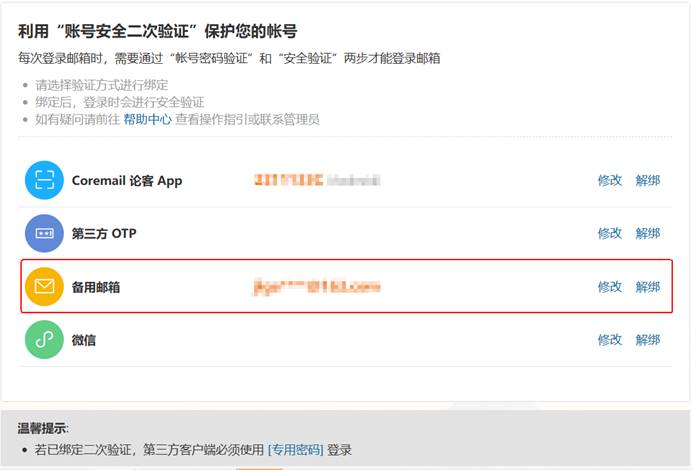
图3-3-3
(2)正确输入备用邮箱验证码,如“图3-3-4”
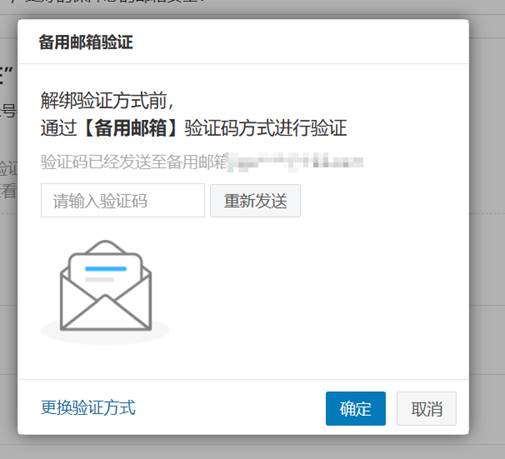
图3-3-4
(3)进入绑定流程
①填入备用“邮箱地址”请求验证码,并填入正确的验证码,如“图3-3-5”

图3-3-5
② 完成换绑
(四)APP解绑&换绑流程
1、APP二次验证解绑流程
(1)二次验证选择“APP解绑”,如“图3-4-1”
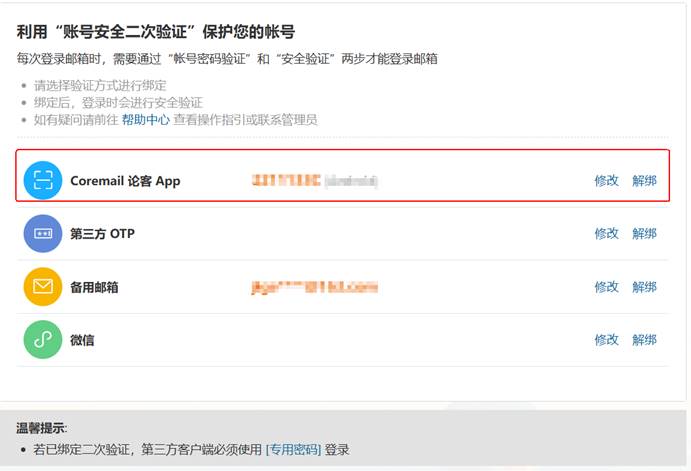
图3-4-1
(2)选择解绑方式,可选择“APP授权”
APP授权,打开APP确认授权,如“图3-4-2”
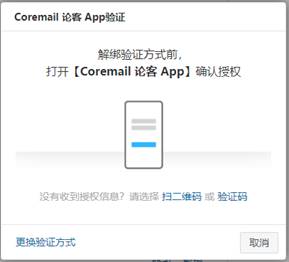
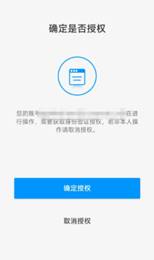
图3-4-2
(3)选择解绑方式,APP验证码验证
①打开APP,点击“+”,选择“二次验证”,流程如“图3-4-3”
②找到本账号的验证码,验证码填入“图3-4-4”,完成验证
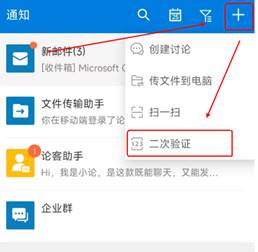

图3-4-3

图3-4-4
(4)解绑成功,如“图3-4-5”
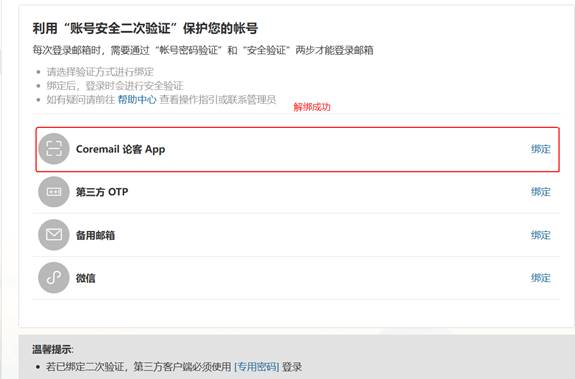
图3-4-5
2、APP二次验证换绑流程
(1) 二次验证选择“APP修改”,如“图3-4-6”
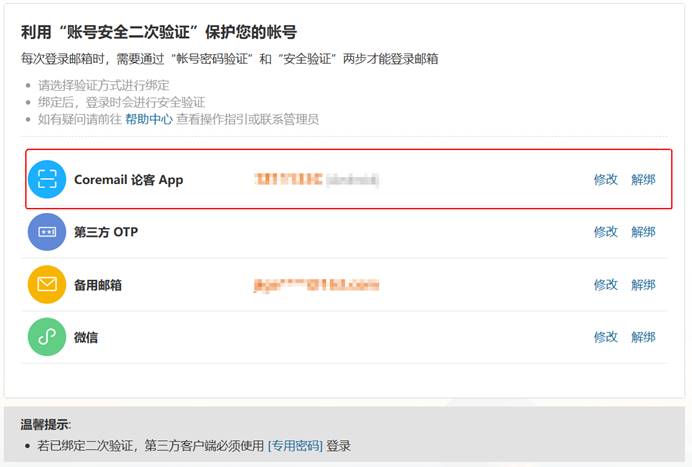
图3-4-6
(2)选择换绑方式,可选择“APP授权”
APP授权,打开APP确认授权,如“图3-4-7”
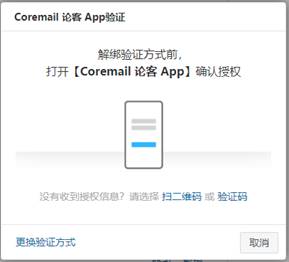
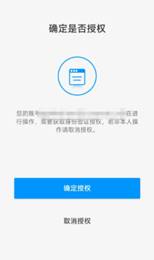
图3-4-7
(3)选择换绑方式,APP验证码验证
①打开APP,点击“+”,选择“二次验证”,流程如“图3-4-8”
②找到本账号的验证码,验证码填入“图3-4-9”,完成验证
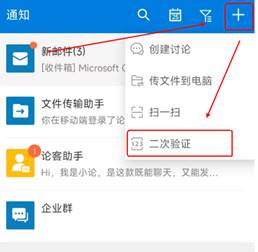

图3-4-8
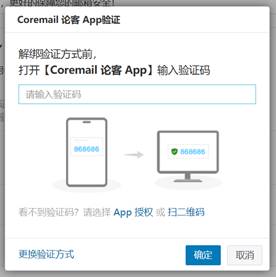
图3-4-9
(4)进入绑定流程
打开APP扫码绑定
①web页面二维码显示,如“图3-4-10”
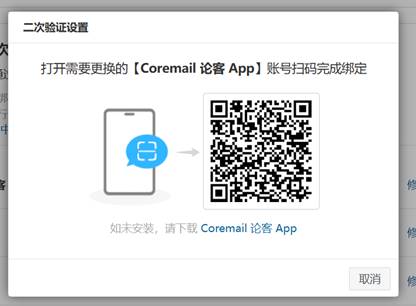
图3-4-10
②APP扫码入口,如“图3-4-11”
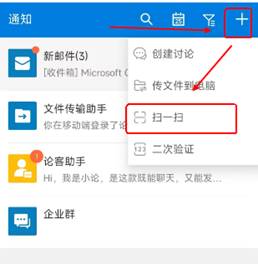
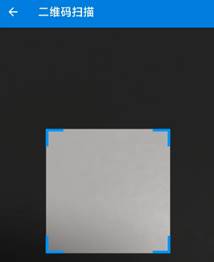
图3-4-11
③ APP绑定成功,如“图3-4-12”
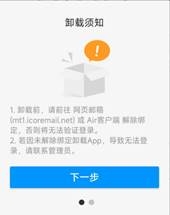
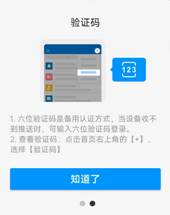
图3-4-12
④web页面绑定成功,如“图3-4-13”
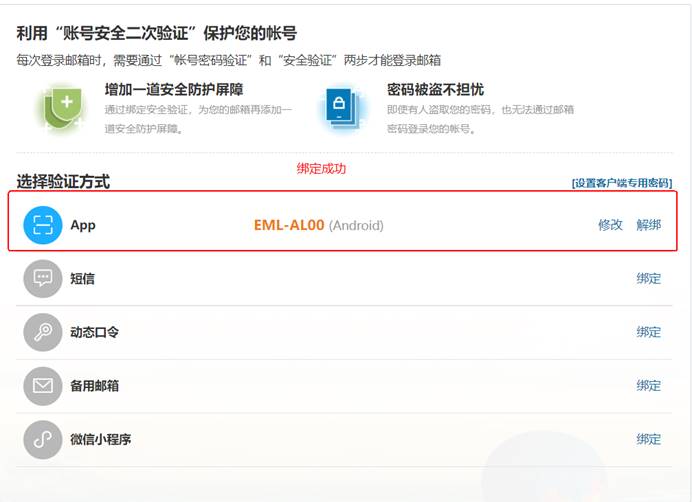
图3-4-13
四、设置客户端专用密码
(一)设置客户端专用密码
1、方案一:
(1)设置路径:二次验证设置➡设置客户端专用密码,如“图4-1-1”
设置客户端专用密码(不设置客户端专用密码,将会影响客户端的正常使用)
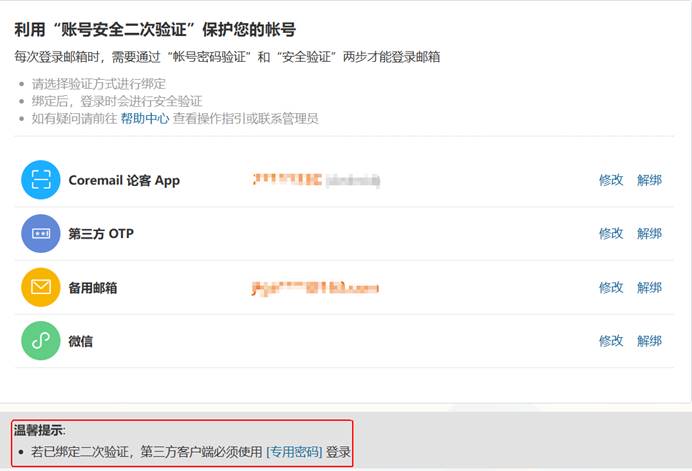
图4-1-1
(2)选择“生成专用密码”,设置密码名称,选择生成,如“图4-1-2”

图4-1-2
(3)设置完成,系统自动一个16位随机字符串的客户端专用密码,如“图4-1-3”
● 请选择安全的方式保存
● 或在需要使用客户端时,临时生成临时使用
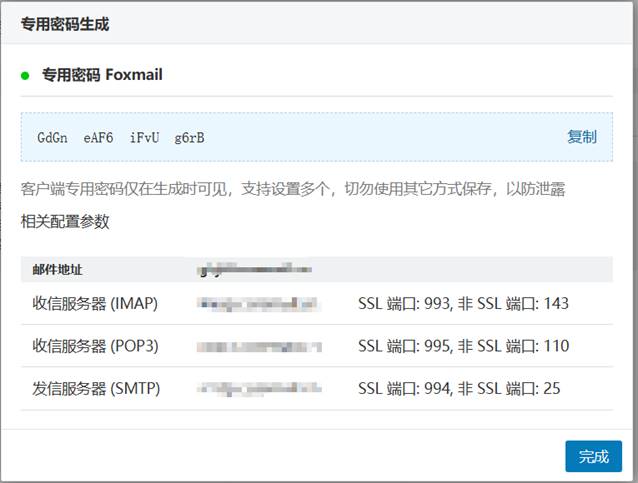
图4-1-3
2、方案二:
(1)设置路径:个人设置-安全设置-客户端安全登录,如“图4-1-4”
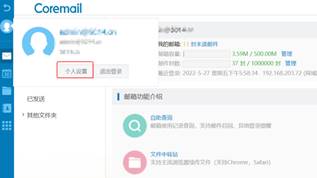
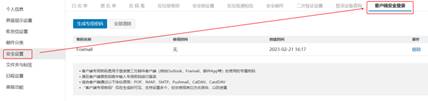
图4-1-4
(2)选择“+”,设置密码名称,选择生成,如“图4-1-5”

图4-1-5
(3)设置完成,系统自动一个16位随机字符串的客户端专用密码,如“图4-1-6”
①请选择安全的方式保存
②或在需要使用客户端时,临时生成临时使用
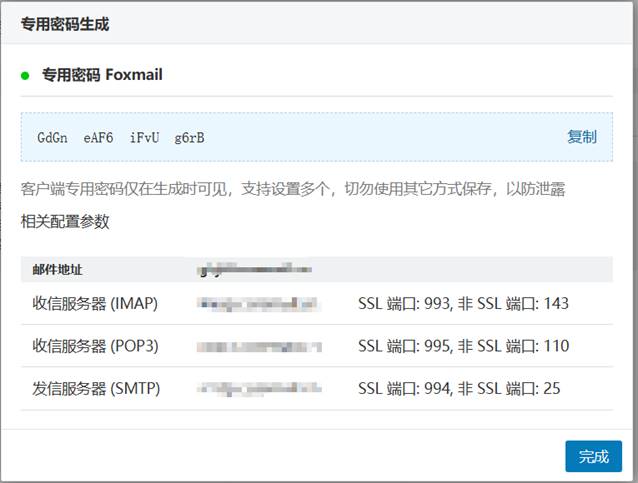
图4-1-6
